office word2016智能查找怎么使用?
摘要:小编感觉2013的不少功能还在琢磨当中,office2016就来了。幸好,这次的改动不算太大,有了一些新功能,但基本操作没啥变化。1、打开o...
小编感觉2013的不少功能还在琢磨当中,office2016就来了。幸好,这次的改动不算太大,有了一些新功能,但基本操作没啥变化。
1、打开office2016组件,如word软件,新建一个空白的文档,在页面上点击右键,就能看到智能搜索的选项
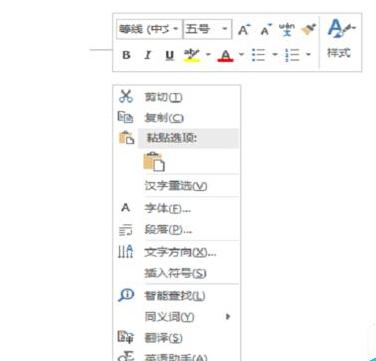 2、具体的使用,需要右键先选择一段关键字,然后点击上述的<智能查找>功能,在右侧会出现查找结果
2、具体的使用,需要右键先选择一段关键字,然后点击上述的<智能查找>功能,在右侧会出现查找结果
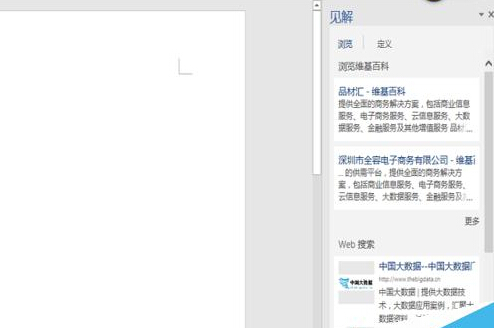
3、从查找结果来看,主要信息来自于必应以及维基,不过维基的查找似乎有点不太准,而必应就是WEB查找了。
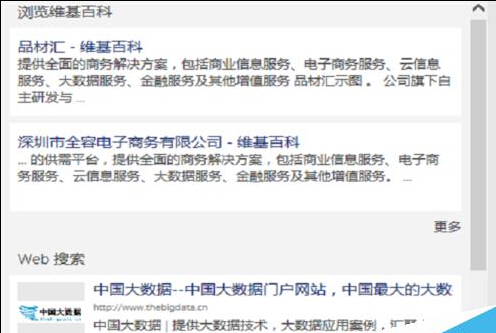 4、左右拉动搜索框或点击上方见解的下拉框,可以调整搜索结果的显示大小,以及关键搜索结果
4、左右拉动搜索框或点击上方见解的下拉框,可以调整搜索结果的显示大小,以及关键搜索结果
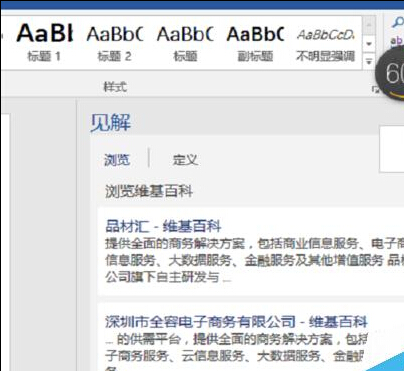 5、如果要进一步查看搜索出来的结果,就会自动打开浏览器,打开该搜索对应的链接了。
5、如果要进一步查看搜索出来的结果,就会自动打开浏览器,打开该搜索对应的链接了。
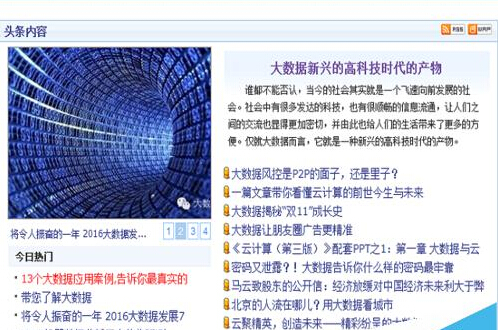 小编感觉这个功能有些鸡肋,可能对有些不明白的词语解释有点帮助吧,但也该作得更精准,而且现在加载有点慢。
小编感觉这个功能有些鸡肋,可能对有些不明白的词语解释有点帮助吧,但也该作得更精准,而且现在加载有点慢。
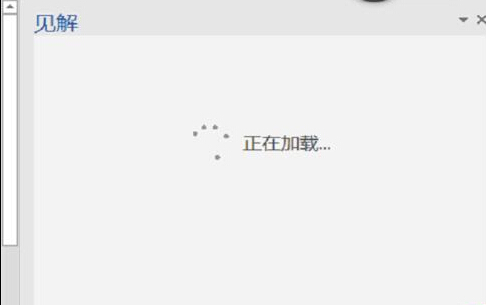
【office word2016智能查找怎么使用?】相关文章:
★ 给win7系统右键快捷菜单增加“清空回收站”和“重启”功能的方法
上一篇:
如何获取视频截图
下一篇:
已知文件类型的扩展名如何设置显示与隐藏?
